Dù Windows là hệ điều hành chúng ta sử dụng hàng ngày, vẫn có nhiều phần của nó ít được biết đến, và đôi khi, những “bí mật” này có thể cực kỳ hữu ích cho nhiều mục đích khác nhau. Một trong số đó là màn hình Tùy chọn Khởi động Nâng cao (Advanced Startup Options), thường được biết đến với công dụng cài đặt mới Windows 11.
Tuy nhiên, có rất nhiều điều bạn có thể làm trên màn hình này ngoài việc khởi động từ ổ đĩa USB ngoài. Chúng ta hãy cùng khám phá một số tùy chọn khác mà có thể bạn chưa từng biết, những tính năng ẩn sâu trong màn hình này, còn được gọi là Môi trường Khôi phục Windows (Windows Recovery Environment, hay WinRE).
Để truy cập Tùy chọn Khởi động Nâng cao, bạn có thể vào ứng dụng Cài đặt (Settings) và chọn Hệ thống (System) > Khôi phục (Recovery) > Khởi động lại ngay (Restart now). Menu này cũng có thể tự động xuất hiện nếu máy tính của bạn không khởi động được nhiều lần liên tiếp.
1. Khôi Phục Hệ Thống (System Restore): Lùi Lại Những Thay Đổi Trên PC Của Bạn
“Phao Cứu Sinh” System Restore
System Restore là một tính năng đã có mặt trên Windows từ rất lâu, cho phép bạn khắc phục sự cố trên PC bằng cách đưa nó trở lại một thời điểm trước khi các vấn đề đó xuất hiện. Nếu sự cố của bạn do một chương trình hoặc bản cập nhật driver bạn vừa cài đặt gây ra, System Restore có thể hoàn tác những thay đổi đó, miễn là bạn đã thiết lập khả năng này từ trước.
Thông thường, bạn có thể chạy System Restore từ màn hình desktop cho các vấn đề nhỏ hơn. Tuy nhiên, nếu bạn không thể truy cập desktop một cách ổn định, bạn hoàn toàn có thể chạy nó từ màn hình Tùy chọn Khởi động Nâng cao. Điều này cho phép bạn khắc phục các vấn đề nghiêm trọng hơn và đưa máy tính của mình trở lại trạng thái hoạt động bình thường. Đơn giản chỉ cần nhấp vào Khắc phục sự cố (Troubleshoot) > Tùy chọn nâng cao (Advanced options) > Khôi phục hệ thống (System restore) để bắt đầu.
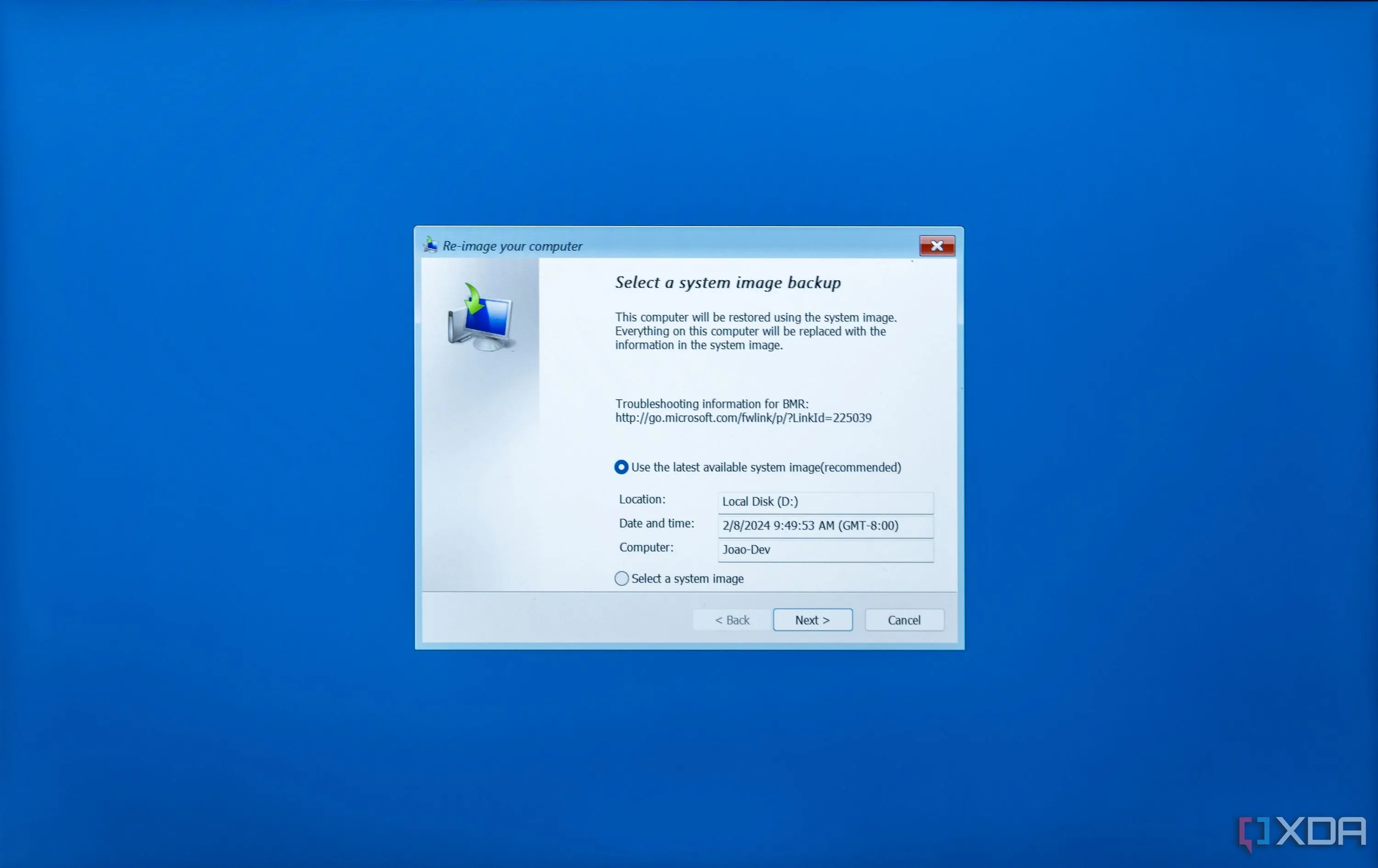 Màn hình khôi phục hệ thống Windows hiển thị điểm khôi phục mới nhất có sẵn
Màn hình khôi phục hệ thống Windows hiển thị điểm khôi phục mới nhất có sẵn
2. Khôi Phục Ảnh Hệ Thống (System Image Recovery): Trở Lại Trạng Thái “Sạch” Ban Đầu
Khôi Phục về một Bản Sao Hoàn Hảo
Tôi biết điều này nghe có vẻ rất giống với điểm trên, nhưng thực tế lại khác. Windows cho phép bạn tạo một ảnh hệ thống (system image) lưu trữ một bản sao chính xác của ổ cứng vào một ổ đĩa ngoài. Sau đó, bạn có thể khôi phục nó trên PC của mình khi muốn trở lại trạng thái “sạch” ban đầu.
Nó không giống như việc cài đặt Windows sạch hoàn toàn, bởi vì bất kỳ chương trình nào bạn đã cài đặt cũng được lưu lại trong ảnh hệ thống. Vì vậy, bạn có thể thiết lập một PC với tất cả các công cụ bạn luôn cần, tạo một bản sao lưu ảnh hệ thống, và sau đó khôi phục nó bất cứ khi nào bạn gặp sự cố, hoặc nếu bạn chỉ muốn một khởi đầu mới. Điều này có thể tiết kiệm thời gian cài đặt lại tất cả các chương trình đó và mang lại trải nghiệm đơn giản hơn nhiều.
Tùy chọn này có phần ẩn hơn các tùy chọn khác vì tính năng này đang dần bị loại bỏ (deprecated), nhưng bạn vẫn có thể sử dụng nó. Để khôi phục một ảnh hệ thống bạn đã tạo, hãy vào màn hình Tùy chọn Khởi động Nâng cao và chọn Khắc phục sự cố (Troubleshoot) > Tùy chọn nâng cao (Advanced options) > Xem thêm tùy chọn khôi phục (See more recovery options) > Khôi phục ảnh hệ thống (System Image Recovery).
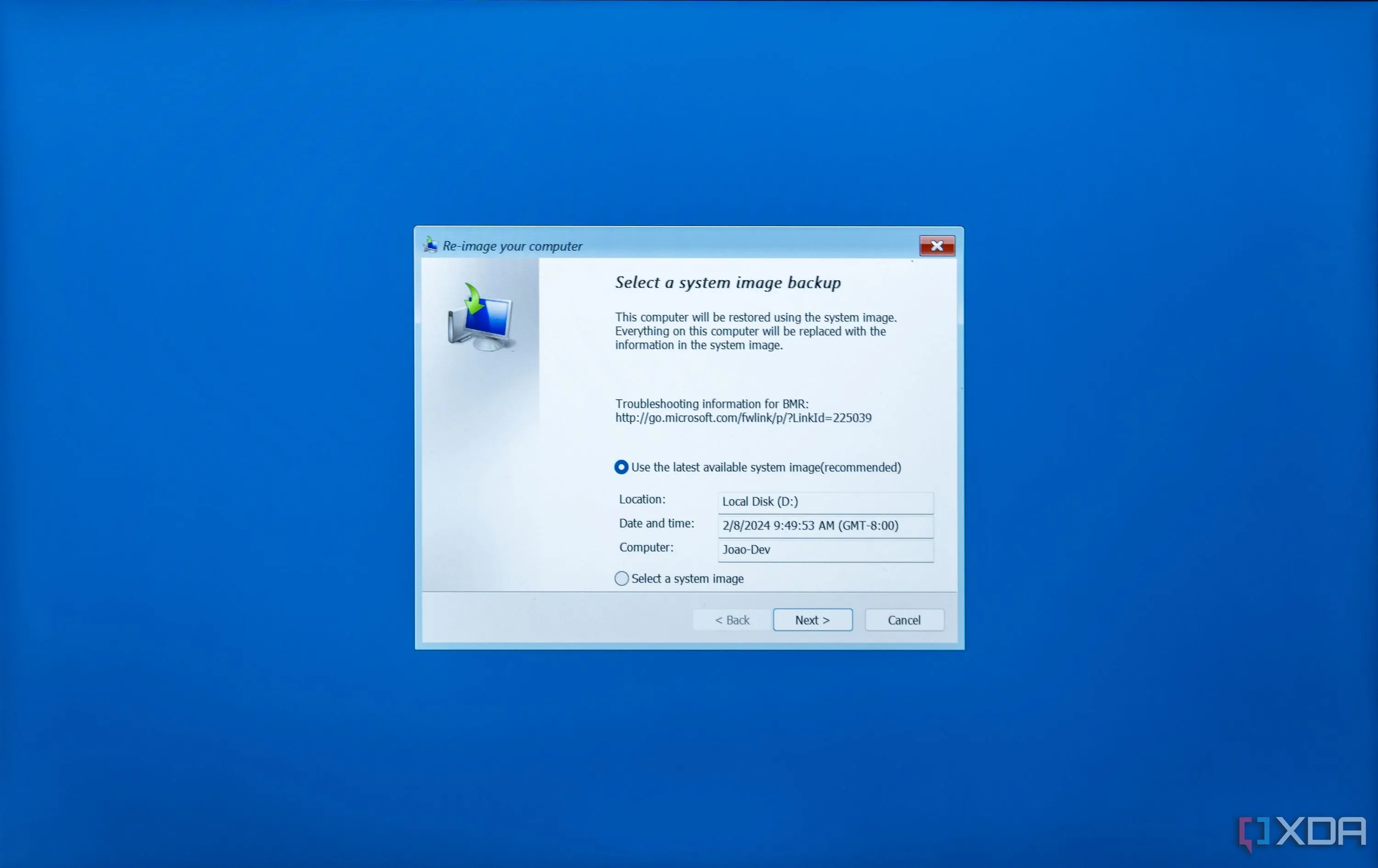 Màn hình khôi phục hệ thống Windows hiển thị điểm khôi phục mới nhất có sẵn
Màn hình khôi phục hệ thống Windows hiển thị điểm khôi phục mới nhất có sẵn
3. Gỡ Bỏ Các Bản Cập Nhật Hệ Thống (Uninstall Updates): Khi Cập Nhật Gây Rắc Rối
Cập Nhật Nhiều, Vấn Đề Cũng Nhiều?
Mặc dù các bản cập nhật Windows rất quan trọng đối với bảo mật, nhưng việc Microsoft tung ra một bản cập nhật mới gây ra một số loại sự cố lại xảy ra quá thường xuyên. Thường thì nó sẽ không ngăn bạn khởi động vào hệ điều hành, nhưng nếu vấn đề đủ nghiêm trọng đến mức đó, các tùy chọn khởi động nâng cao cũng có thể giúp ích ở đây.
Bằng cách vào Khắc phục sự cố (Troubleshoot) > Tùy chọn nâng cao (Advanced options) > Gỡ cài đặt cập nhật (Uninstall updates), bạn có thể chọn xóa bản cập nhật chất lượng gần đây nhất (các bản cập nhật tích lũy thường ra vào thứ Ba thứ hai hàng tháng) hoặc bản cập nhật tính năng gần đây nhất (chỉ xảy ra một lần mỗi năm). Nếu bạn nhận thấy các vấn đề lớn sau một bản cập nhật Windows cụ thể, các công cụ này có thể giúp bạn thoát khỏi tình huống đó. Nói chung, có thể tốt hơn nếu thử hoàn tác bản cập nhật chất lượng trước, nhưng nếu bạn biết mình đã nhận một bản cập nhật tính năng, bạn cũng có thể bắt đầu từ đó.
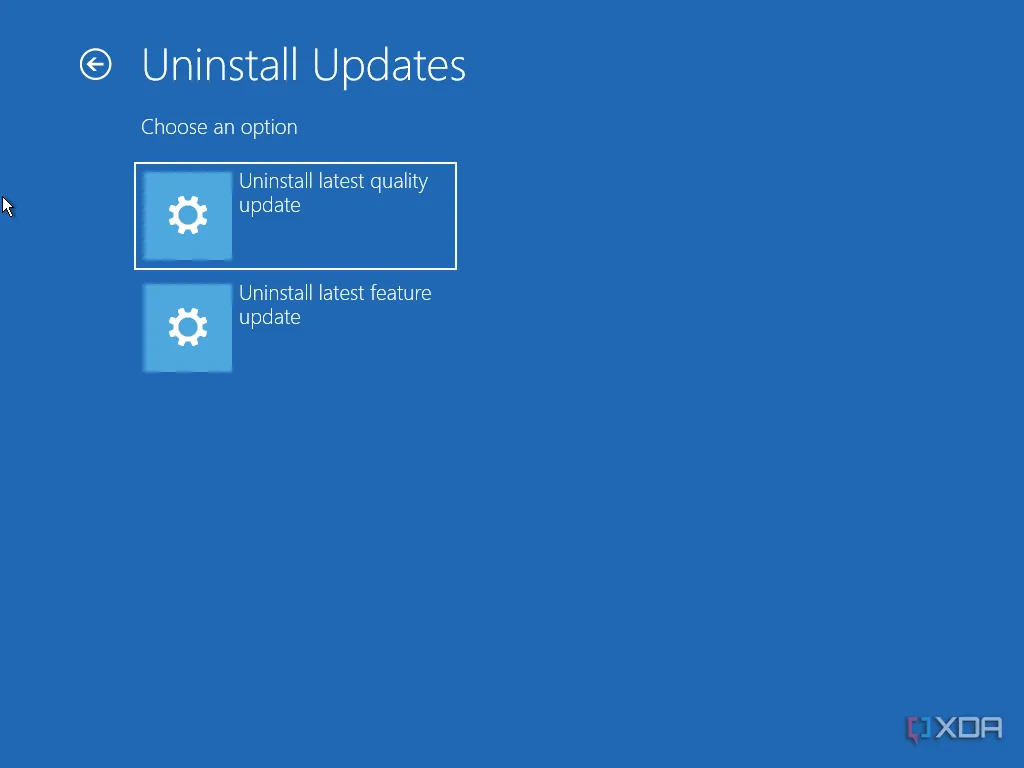 Môi trường khôi phục Windows hiển thị tùy chọn gỡ cài đặt cập nhật
Môi trường khôi phục Windows hiển thị tùy chọn gỡ cài đặt cập nhật
4. Khắc Phục Sự Cố Driver: Chế Độ An Toàn (Safe Mode) Luôn Sẵn Sàng
Chế Độ An Toàn – “Liều Thuốc” Cho Driver
Đôi khi, một số bộ phận của PC ngừng hoạt động như mong muốn và rất khó để xác định nguyên nhân. Các bản cập nhật driver thường có thể gây ra sự cố với một số chức năng của PC, nhưng không phải lúc nào cũng rõ ràng vấn đề đến từ đâu. Một ví dụ điển hình là card đồ họa, thường có thể dẫn đến treo hệ điều hành và các vấn đề lớn khác mà việc tìm lỗi là một cơn ác mộng.
Chế độ An toàn (Safe Mode) là một tính năng trong Windows tồn tại chính vì lý do này. Nó tải hệ điều hành Windows chỉ với các driver cơ bản đi kèm. Điều này có nghĩa là nếu máy tính của bạn hoạt động bình thường ở chế độ này, vấn đề có thể nằm ở driver hoặc một số phần mềm bạn đã cài đặt, chứ không phải ở bản thân Windows.
Bạn có thể truy cập Chế độ An toàn từ màn hình desktop, nhưng nếu bạn không thể làm được điều đó, bạn cũng có thể thực hiện thông qua màn hình này. Chọn Khắc phục sự cố (Troubleshoot) > Tùy chọn nâng cao (Advanced options) > Cài đặt khởi động (Startup settings) và khởi động lại PC của bạn, sau đó chọn tùy chọn thích hợp cho Chế độ An toàn (số 4).
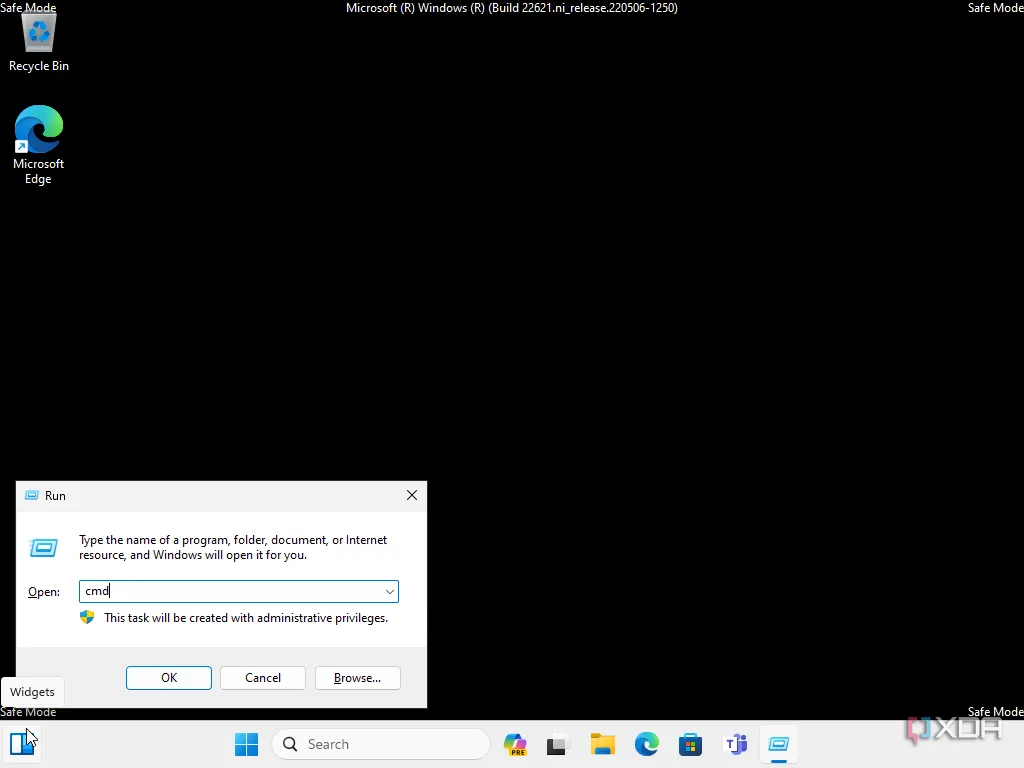 Windows 11 trong chế độ an toàn hiển thị cửa sổ Run với lệnh cmd
Windows 11 trong chế độ an toàn hiển thị cửa sổ Run với lệnh cmd
5. Truy Cập Cài Đặt BIOS/UEFI: Dễ Dàng Hơn Bao Giờ Hết
Đã Không Còn Nỗi Lo Nhấn Phím “Mỏi Tay”
Bạn còn nhớ những ngày xưa phải điên cuồng nhấn một phím cụ thể trên bàn phím trong quá trình khởi động để đảm bảo bạn có thể truy cập cài đặt BIOS của mình không? Tôi không hề nhớ những ngày đó một chút nào. May mắn thay, kể từ Windows 8, Microsoft đã làm mọi thứ dễ dàng hơn nhờ chương trình cơ sở UEFI, cho phép bạn dễ dàng truy cập cài đặt BIOS/UEFI từ màn hình này.
Giờ đây, thay vì nhấn tất cả các phím trên bàn phím có thể hoạt động cho PC cụ thể của bạn, bạn chỉ cần vào màn hình Tùy chọn Khởi động Nâng cao và chọn Khắc phục sự cố (Troubleshoot) > Tùy chọn nâng cao (Advanced options) > Cài đặt chương trình cơ sở UEFI (UEFI Firmware settings), sau đó khởi động lại PC của bạn. Bạn sẽ được đưa đến cài đặt BIOS mà không gặp bất kỳ rắc rối nào, đây là một trong những thay đổi tốt nhất mà Windows đã thực hiện trong lịch sử gần đây, nếu bạn hỏi tôi.
6. Kiểm Tra Driver Chưa Ký (Unsigned Drivers): Một Tính Năng Cực Kì Đặc Biệt
Tuy Nhiên, Hãy Cân Nhắc Kỹ Lưỡng
Cuối cùng, có một tính năng cụ thể trong tùy chọn khởi động nâng cao có thể hữu ích trong những tình huống rất đặc biệt. Tất cả các driver của Windows đều phải được ký bởi một thực thể đáng tin cậy để được tải, điều này nhằm ngăn chặn thiệt hại cho PC của bạn và bảo vệ dữ liệu. Driver có quyền truy cập cấp thấp vào hệ thống và phần mềm độc hại có thể làm tổn hại nghiêm trọng đến bảo mật của bạn, vì vậy yêu cầu này đảm bảo rằng bạn không cấp loại quyền lực đó cho bất kỳ mã độc nào.
Tuy nhiên, trong một số trường hợp, chẳng hạn như khi bạn tự phát triển một driver, bạn có thể cần loại bỏ biện pháp bảo vệ này để cài đặt các driver chưa được ký. Hoặc, trong những tình huống cực kỳ hiếm gặp, bạn cũng có thể cần đến các driver không chính thức cho một mục đích nào đó. Nhiều năm trước, tôi có một chiếc laptop với GPU AMD không tương thích tốt với Windows 8 trở lên, nhưng hỗ trợ driver chính thức lại rất kém. Tôi nhớ có một trang web và diễn đàn tên là Leshcatlabs nơi một người nào đó đã duy trì một driver không chính thức giúp khắc phục nhiều vấn đề tôi gặp trên Windows 8 và làm cho laptop của tôi hoạt động tốt hơn nhiều. Cuối cùng, các driver này bắt đầu được ký, nhưng trong quá trình thử nghiệm ban đầu, tôi tin rằng mình cũng phải cài đặt một số driver chưa được ký.
Tôi cho rằng đại đa số mọi người sẽ không bao giờ cần làm điều này, nhưng chính điều đó lại khiến nó càng trở nên thú vị. Bạn có thể tìm thấy tùy chọn này bằng cách vào Khắc phục sự cố (Troubleshoot) > Tùy chọn nâng cao (Advanced options) > Cài đặt khởi động (Startup settings), và sau khi khởi động lại PC của bạn, nhấn 7 để vô hiệu hóa thực thi chữ ký driver (driver signature enforcement).
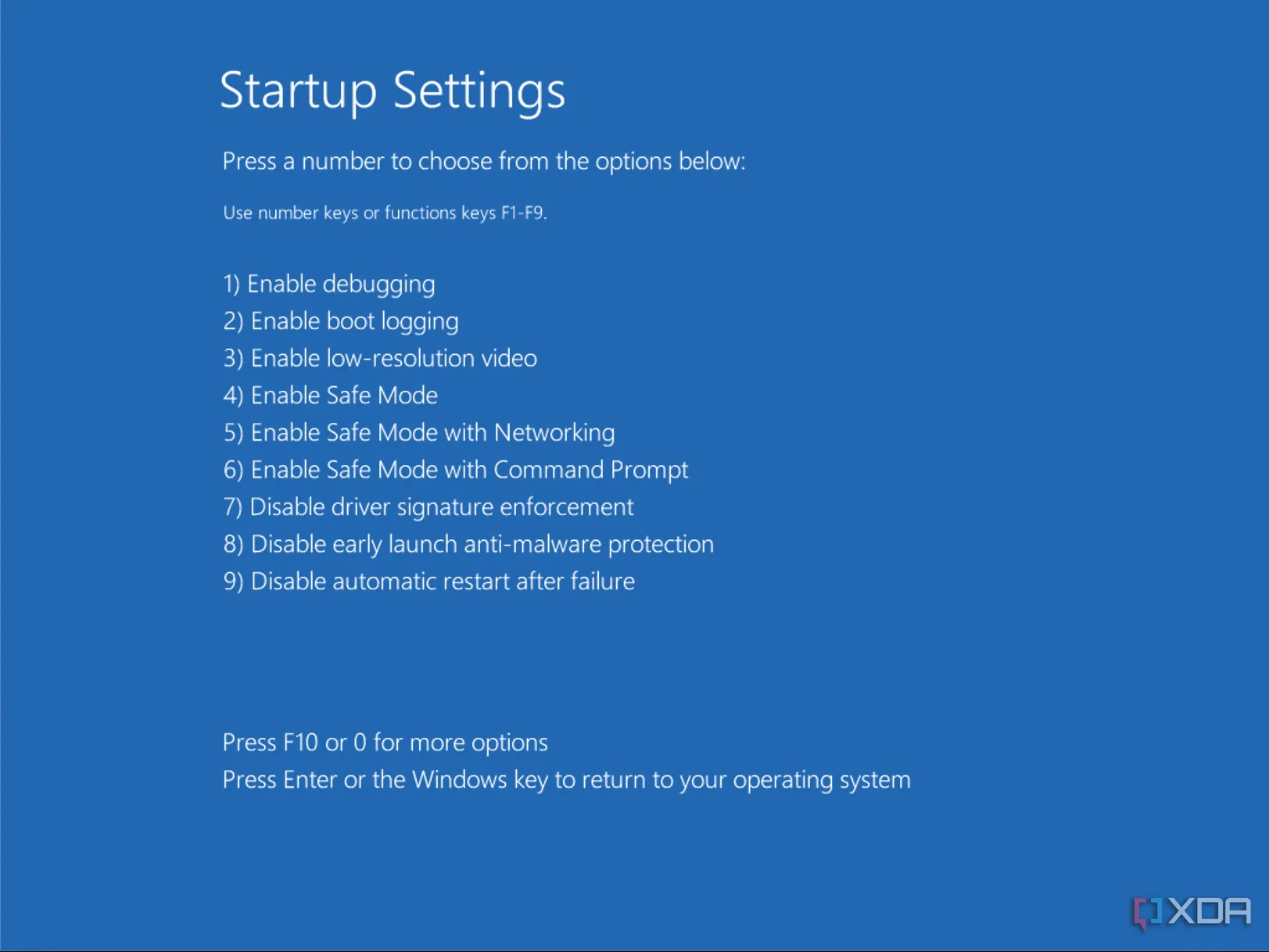 Cài đặt khởi động Windows hiển thị các tùy chọn để thay đổi cách tải Windows, bao gồm vô hiệu hóa kiểm tra chữ ký driver
Cài đặt khởi động Windows hiển thị các tùy chọn để thay đổi cách tải Windows, bao gồm vô hiệu hóa kiểm tra chữ ký driver
Có Rất Nhiều Điều Thú Vị Trong Các Cài Đặt Nâng Cao Này
Thừa nhận rằng, nếu bạn là một chuyên gia IT dày dặn kinh nghiệm hoặc chỉ là người thích mày mò với Windows, rất có thể bạn đã quen thuộc với một số tùy chọn này. Tuy nhiên, tôi cho rằng hầu hết mọi người không thường xuyên mở màn hình khởi động nâng cao. Có rất nhiều điều ở đây mà bạn có thể chưa biết, và thậm chí còn có những tùy chọn khác mà chúng tôi chưa đề cập đến. Hy vọng bài viết này đã mang lại cho bạn cái nhìn sâu sắc hơn về những khả năng tiềm ẩn mà Môi trường Khôi phục Windows (WinRE) mang lại. Đừng ngần ngại khám phá và chia sẻ kinh nghiệm của bạn trong phần bình luận bên dưới nhé!